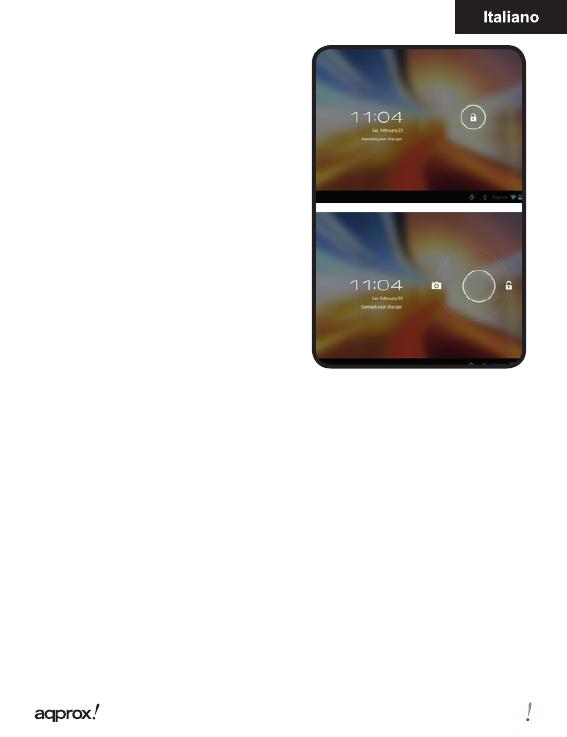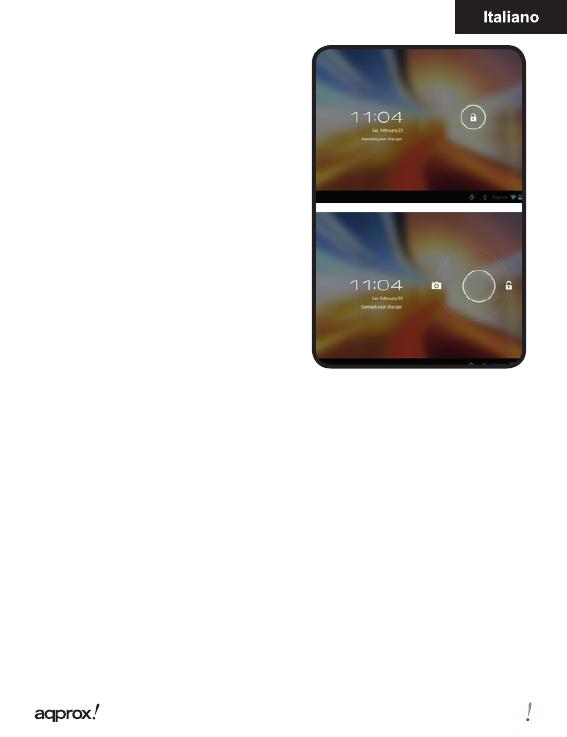
15
Una volta che il carico di sistema, fare clic
sull’icona del lucchetto e trascinarla verso
destra, come vedete nell’immagine sottostante:
Trascinando a sinistra appare la fotocamera
direttamente.
Per disattivare tenere la posizione ON / OFF
no a quando non appare sullo schermo il
messaggio per spegnere il dispositivo.
Quando la batteria è scarica si spegne
automaticamente.
Bloccare e sbloccare lo schermo:
Blocco dello schermo: Premere leggermente
il pulsante on / off e lo schermo è bloccato o in
modalità sleep.
Sblocco dello schermo: Premere leggermente
il pulsante on / off e visualizzare l’icona del
lucchetto, trascinare verso destra per sbloccare.
Collegare il tablet al PC per il trasferimento
di le.
Accensione, e una volta sbloccato collegata tramite il cavo USB in dotazione al PC
e l’interfaccia mostrerà “Connessione USB”, cliccare su “Attiva archiviazione USB”,
visualizza lo stoccaggio media memoria del tablet sul vostro PC Ora è possibile
trasferire i dati tra il PC e il tablet.
Nota: Se il sistema operativo è Windows XP, installare Windows Media Player 11 prima di trasferire i
le multimediali. Android 4.0 richiede.
W i
Selezionare Impostazioni’’,’’ ‘le connessioni wireless e reti “,’ WiFi ‘e attivarlo. Il
dispositivo si avvia automaticamente la ricerca reti. In “Wireless Settings” è possibile
visualizzare l’elenco delle reti trovate, selezionare quello desiderato e inserire la
password se la sicurezza della rete è protetta. Una volta collegato l’icona appare come
una rete wireless connesso alla schermata principale.
Capitolo 5. Sostenere
Per ulteriori informazioni sull’installazione e la con gurazione di questo prodotto
visitare il nostro sito web di supporto www.approx.es sezione o chiamare il numero di
assistenza 902.364.692.